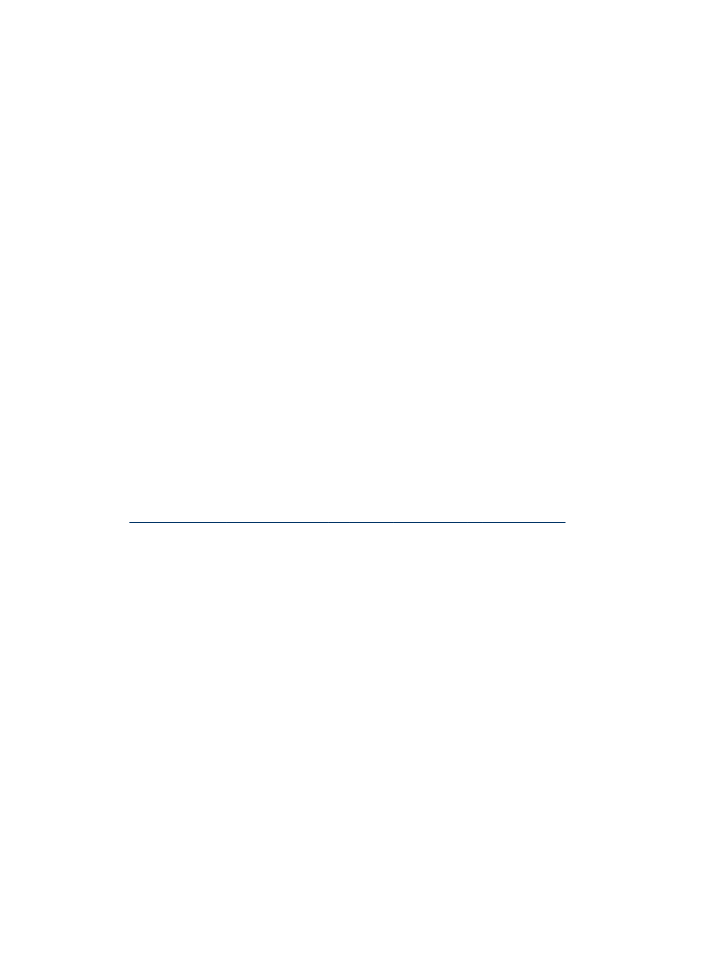
Използване на "HP Solution Center" (Центъра на HP за готови решения) (Windows)
27
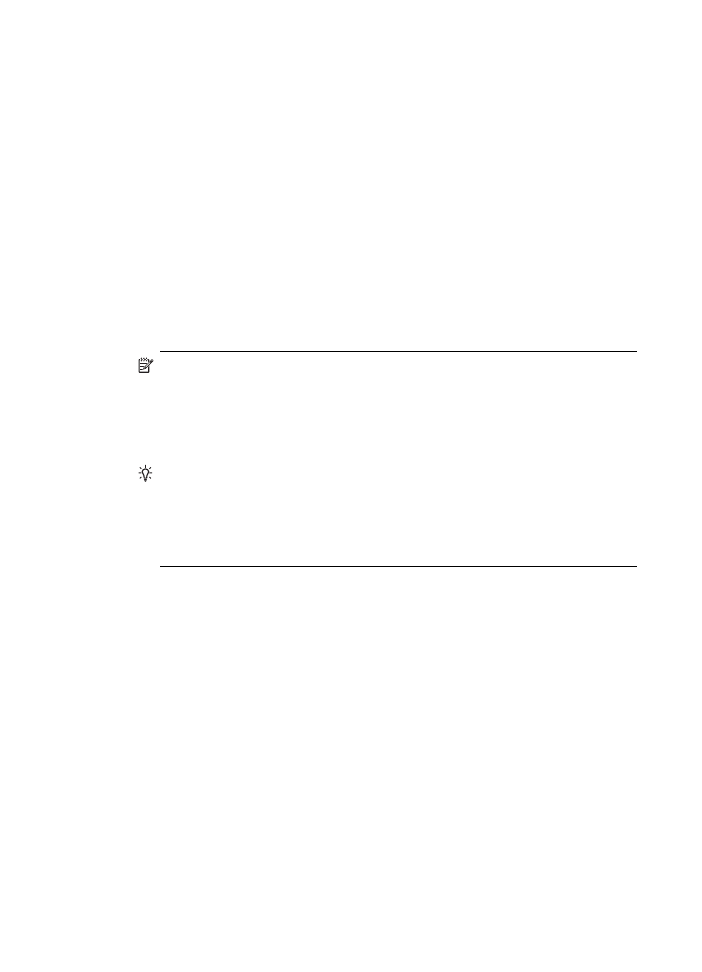
случаи входната точка служи за стартиране на софтуера и услугите на HP за
работа и обработка на снимки.
За да отворите Софтуер HP Photosmart на компютър с Windows
1. Направете едно от следните неща:
•
На десктопа на Windows щракнете два пъти върху иконата на софтуера
HP Photosmart.
•
Щракнете двукратно върху иконата HP Digital Imaging Monitor (Диспечер
на HP за обработка на цифрови изображения), намираща се в
системната област най-вдясно на лентата на задачите на Windows.
•
В лентата за задачите щракнете върху бутона Start (Старт), посочете
Programs (Програми) или All Programs (Всички програми), изберете
HP, след което щракнете върху "HP Photosmart Software" (Софтуер HP
Photosmart).
2. Ако имате инсталирано повече от едно устройствa на HP, изберете раздела,
съдържащ името на съответния продукт.
Забележка
На компютър с Windows функциите на софтуера HP
Photosmart са различни, в зависимост от инсталираните устройства.
Софтуерът е персонализиран да показва иконите, които са свързани с
избраното устройство. Ако избраното устройство не разполага с
определена функция, съответната икона на функцията няма да се
показва в софтуера.
Съвет
Ако софтуера HP Photosmart на компютъра не съдържа никакви
икони, възможно е да е възникнала грешка по време на инсталирането на
софтуера. За да поправите грешката, използвайте контролния панел на
Windows, за да деинсталирате напълно софтуера Софтуер HP
Photosmart, а след това го инсталирайте отново. За допълнителна
информация вж. началното ръководството, придружаващо устройството.
Глава 3
28
Използване на многофункционалното устройство
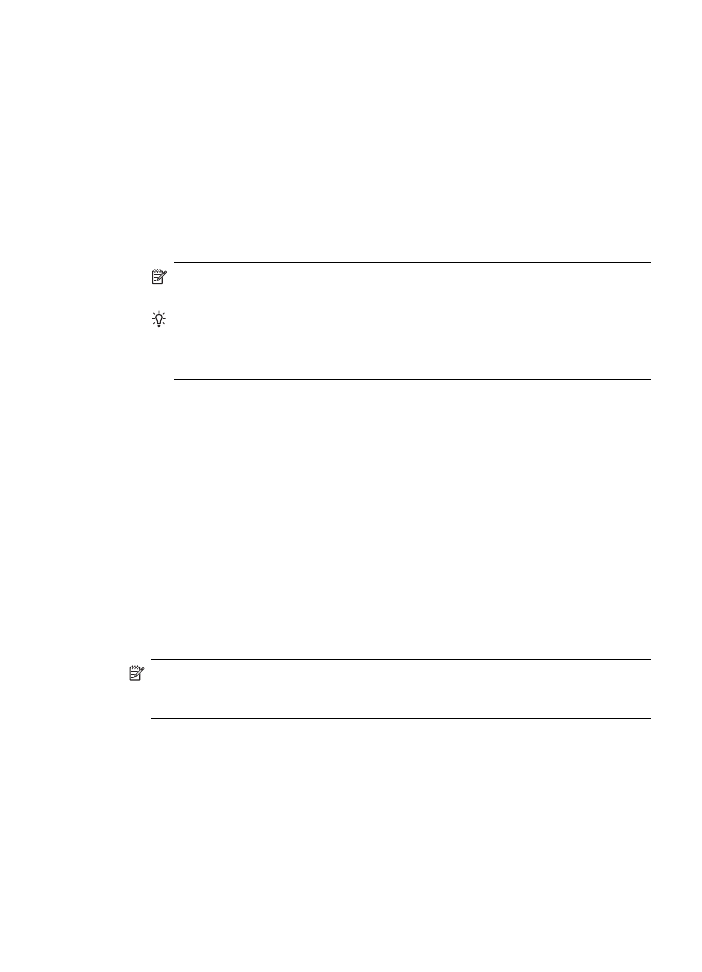
За да отворите софтуера HP Photosmart Studio на компютър с Macintosh
1. Щракнете върху иконата HP Photosmart Studio в докинг-станцията.
Ще се покаже прозорецът HP Photosmart Studio.
2. В лентата на задачите на HP Photosmart Studio щракнете върху Devices
(Устройства).
Ще се покаже прозорецът "HP Device Manager" (Диспечер на устройства на
HP).
3. Изберете вашето устройство от падащото меню Device (Устройство).
От тук можете да сканирате, да изпращате факсове, да импортирате
документи, както и да изпълнявате различни процедури (като например
проверка на нивата на мастилото в печатащите касети).
Забележка
В компютър с Macintosh, наличните функции в софтуера
HP Photosmart Studio варират в зависимост от избраното устройство.
Съвет
Когато софтуерът HP Photosmart Studio се отвори, имате достъп
до кратките пътища в менюто на докинг-станцията, като щракнете и
задържите бутона на мишката върху иконата на HP Photosmart Studio,
намираща се в докинг-станцията.